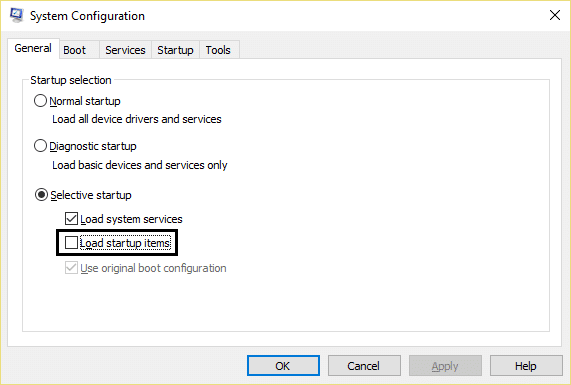오류 C1900101-4000D와 함께 Windows 10 설치 실패 수정
게시 됨: 2018-04-25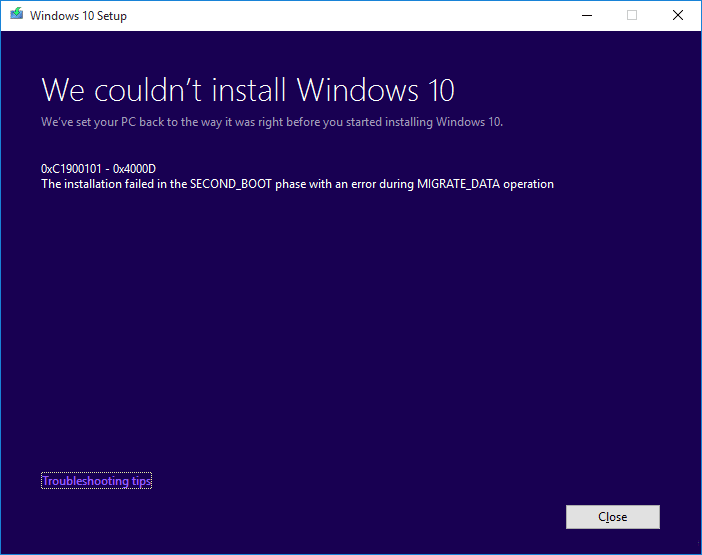
오류 C1900101-4000D로 Windows 10 설치 실패 수정: Windows 10 으로 업그레이드하려고 하지만 오류 코드 C1900101-4000D와 함께 설치에 실패하는 경우 Windows 설치 프로그램이 설치에 필요한 중요한 파일에 액세스할 수 없기 때문에 발생하므로 걱정하지 마십시오. . 간혹 이 오류는 설치 중 충돌로 인해 발생하기도 하지만 이 오류에 수반되는 오류 메시지가 없기 때문에 확신할 수 없습니다.
0xC1900101-0x4000D
MIGRATE_DATA 작업 중 오류로 SECOND_BOOT 단계에서 설치에 실패했습니다.
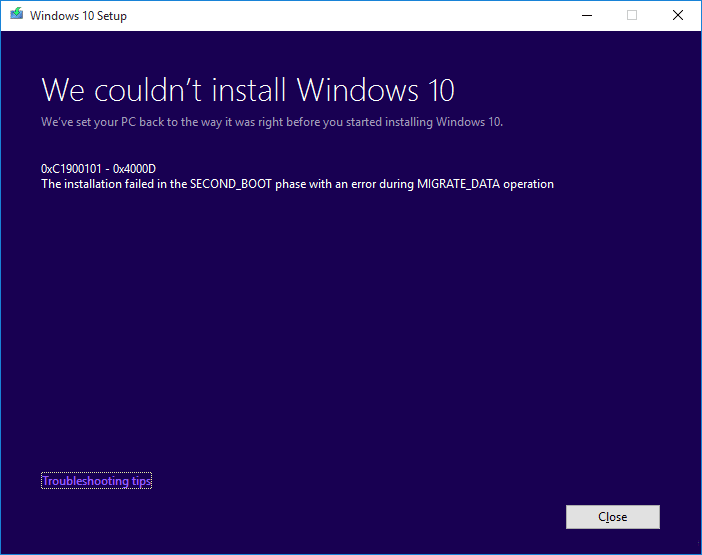
이 문제에 대한 확실한 수정 사항은 없지만 사용자는 최후의 수단으로만 사용해야 하는 Windows 10 새로 설치를 권장하는 것 같습니다. 따라서 시간을 낭비하지 않고 아래 나열된 문제 해결 가이드를 사용하여 오류 C1900101-4000D로 Windows 10 설치 실패를 수정하는 방법을 살펴보겠습니다.
내용물
- 오류 C1900101-4000D와 함께 Windows 10 설치 실패 수정
- 방법 1: 업그레이드를 시도하기 전에 바이러스 백신 및 방화벽을 일시적으로 비활성화
- 방법 2: 컴퓨터 또는 컴퓨터 이름에서 하이픈 제거
- 방법 3: Windows가 최신 버전인지 확인
- 방법 4: 클린 부팅 수행
- 방법 5: Windows 10 미디어 생성 도구를 사용하여 업그레이드
- 방법 6: SFC 및 DISM 실행
- 방법 7: Windows 업데이트 구성 요소 재설정
- 방법 8: 탑재된 이미지에 대한 레지스트리 삭제
- 방법 9: Wi-Fi 어댑터 및 CD/DVD 드라이브 비활성화
- 방법 10: Malwarebytes 및 AdwCleaner 실행
오류 C1900101-4000D와 함께 Windows 10 설치 실패 수정
전제 조건
a) Windows 10을 설치하기 전에 그래픽, 사운드, BIOS, USB 장치, 프린터 등을 포함한 모든 드라이버를 업데이트해야 합니다.
b)펜 드라이브, 외부 하드 디스크, USB 키보드 및 마우스, USB 프린터 및 모든 주변 장치와 같은 모든 외부 USB 장치를 제거합니다.
c) WiFi 대신 이더넷 케이블을 사용하고 업데이트가 완료될 때까지 WiFi를 비활성화합니다.
방법 1: 업그레이드를 시도하기 전에 바이러스 백신 및 방화벽을 일시적으로 비활성화
1. 시스템 트레이에서 바이러스 백신 프로그램 아이콘 을 마우스 오른쪽 버튼으로 클릭하고 비활성화를 선택합니다.
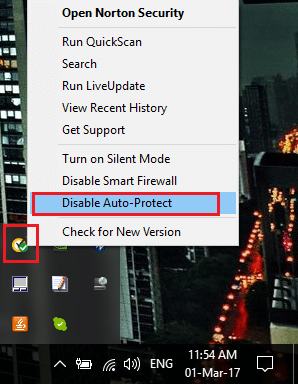
2. 그런 다음 안티바이러스가 비활성화된 상태로 유지되는 기간을 선택합니다.
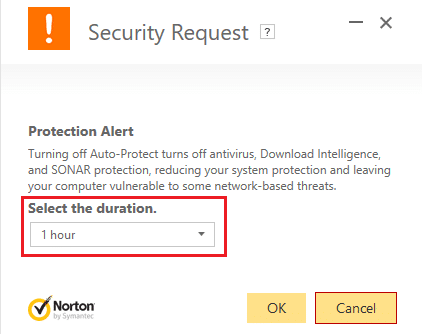
참고: 가능한 가장 짧은 시간(예: 15분 또는 30분)을 선택하십시오.
3. 완료되면 다시 PC 업그레이드를 시도하고 오류가 해결되는지 확인하십시오.
4. Windows 검색에 control을 입력한 다음 검색 결과에서 제어판 을 클릭합니다.
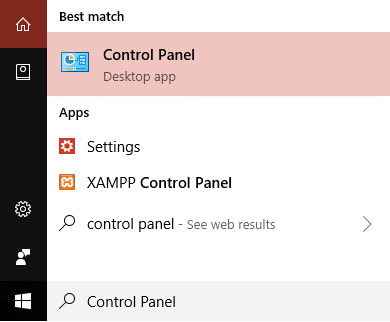
5. 그런 다음 시스템 및 보안을 클릭합니다.
6. 그런 다음 Windows 방화벽을 클릭합니다.
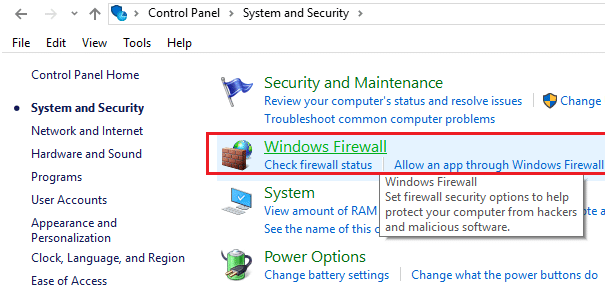
7. 이제 왼쪽 창에서 Windows 방화벽 켜기 또는 끄기를 클릭합니다.
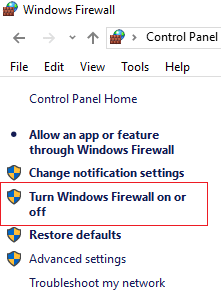
8. Windows 방화벽 끄기를 선택하고 PC를 다시 시작합니다. 다시 PC를 업그레이드하고 Windows 10 설치 실패 및 오류 C1900101-4000D를 수정할 수 있는지 확인하십시오.
위의 방법이 작동하지 않으면 동일한 단계에 따라 방화벽을 다시 켜십시오.
방법 2: 컴퓨터 또는 컴퓨터 이름에서 하이픈 제거
1. Windows 키 + R을 누른 다음 sysdm.cpl 을 입력하고 Enter 키를 눌러 시스템 속성을 엽니다.
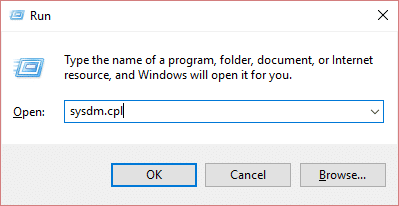
2. 컴퓨터 이름 탭 아래에 있는지 확인한 다음 하단의 변경 버튼을 클릭합니다.
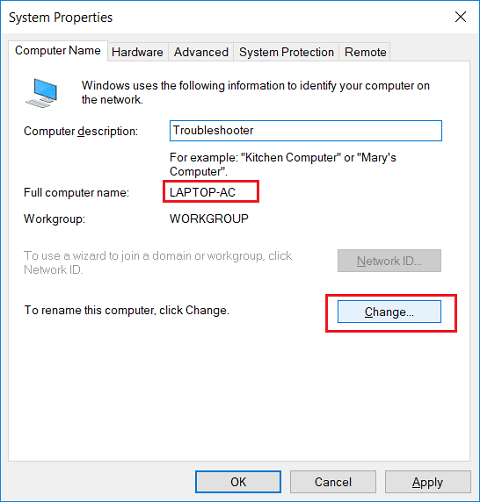
3. 컴퓨터 이름이 마침표나 하이픈 또는 대시 없이 단순해야 합니다.
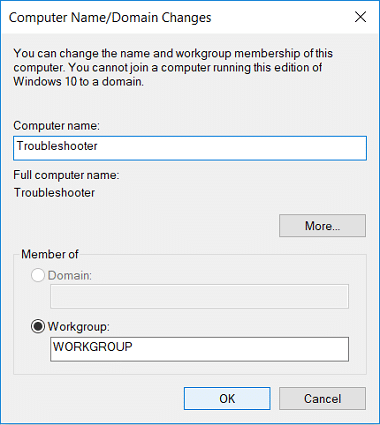
4. 확인을 클릭한 다음 적용을 클릭하고 확인을 클릭합니다.
5. PC를 재부팅하여 변경 사항을 저장합니다.
방법 3: Windows가 최신 버전인지 확인
1. Windows 키 + I를 누른 다음 업데이트 및 보안을 선택합니다.
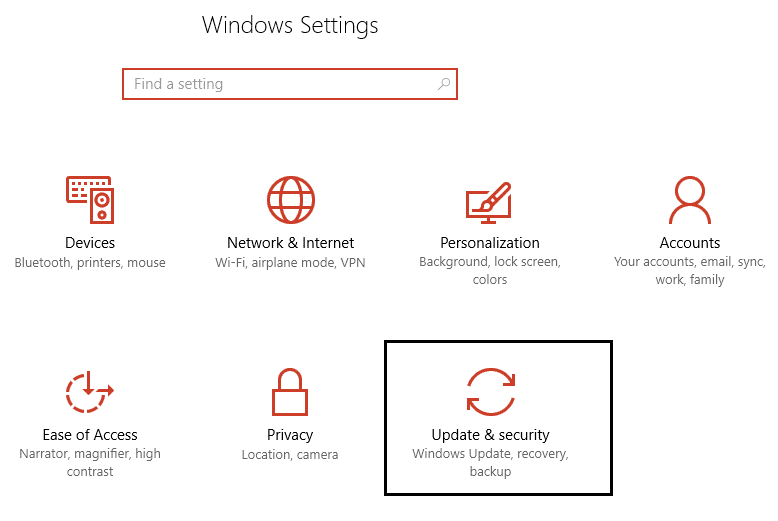
2. 그런 다음 업데이트 확인을 다시 클릭하고 보류 중인 업데이트를 설치했는지 확인합니다.
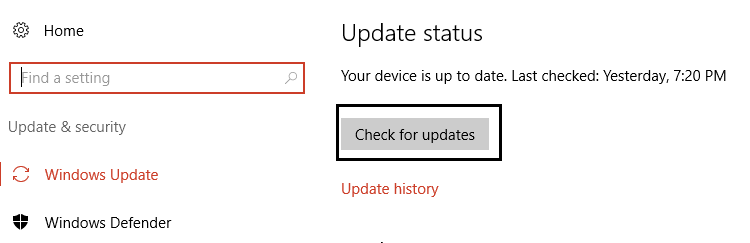
3. 업데이트가 설치된 후 PC를 재부팅하고 오류 C1900101-4000D와 함께 Windows 10 설치 실패를 수정할 수 있는지 확인합니다.
방법 4: 클린 부팅 수행
이렇게 하면 타사 응용 프로그램이 Windows 업데이트와 충돌하는 경우 클린 부팅 내에서 Windows 업데이트를 성공적으로 설치할 수 있습니다. 때때로 타사 소프트웨어가 Windows Update와 충돌하여 Windows Update가 중단될 수 있습니다. 오류 C1900101-4000D로 Windows 10 설치 실패 수정 을 하려면 PC에서 클린 부팅을 수행하고 문제를 단계별로 진단해야 합니다.
방법 5: Windows 10 미디어 생성 도구를 사용하여 업그레이드
1. 여기에서 미디어 생성 도구를 다운로드합니다.
2. 시스템 파티션에서 데이터를 백업하고 라이센스 키를 저장합니다.
3. 도구를 시작하고 지금 이 PC 업그레이드를 선택합니다.

4. 라이선스 조건에 동의합니다.
5. 설치 프로그램이 준비되면 개인 파일 및 앱 유지를 선택합니다.
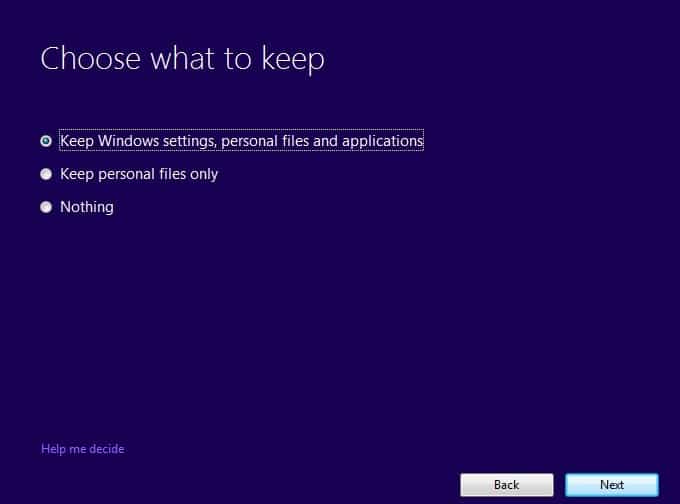

6. PC가 몇 번 다시 시작되고 PC가 성공적으로 업그레이드됩니다.
방법 6: SFC 및 DISM 실행
1. Windows 키 + X를 누른 다음 명령 프롬프트(관리자)를 클릭합니다.
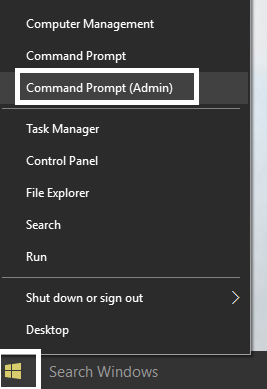
2. 이제 cmd에 다음을 입력하고 Enter 키를 누릅니다.
SFC /scannow sfc /scannow /offbootdir=c:\ /offwindir=c:\windows (위에서 실패하면 이것을 시도하십시오)
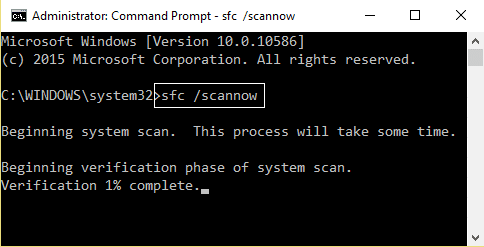
3. 위의 프로세스가 완료될 때까지 기다렸다가 완료되면 PC를 다시 시작합니다.
4. 다시 cmd를 열고 다음 명령을 입력하고 각 명령 다음에 Enter 키를 누릅니다.
a) Dism /Online /Cleanup-Image /CheckHealth b) Dism /Online /Cleanup-Image /ScanHealth c) Dism /Online /Cleanup-Image /RestoreHealth
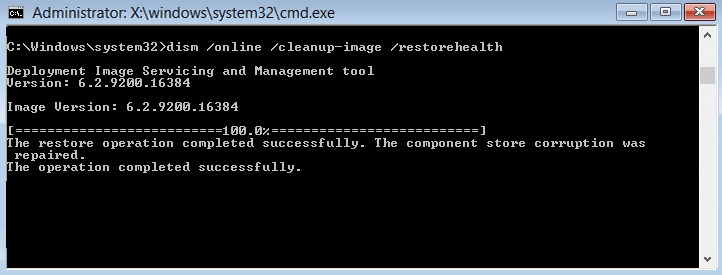
5. DISM 명령을 실행하고 완료될 때까지 기다립니다.
6. 위의 명령이 작동하지 않으면 다음을 시도하십시오.
Dism /Image:C:\offline /Cleanup-Image /RestoreHealth /Source:c:\test\mount\windows Dism /Online /Cleanup-Image /RestoreHealth /Source:c:\test\mount\windows /LimitAccess
참고: C:\RepairSource\Windows를 복구 소스(Windows 설치 또는 복구 디스크)의 위치로 바꾸십시오.
7. PC를 재부팅하여 변경 사항을 저장하고 Windows 10 설치 실패 및 오류 C1900101-4000D를 수정할 수 있는지 확인하십시오.
방법 7: Windows 업데이트 구성 요소 재설정
1. Windows 키 + X를 누른 다음 명령 프롬프트(관리자)를 선택합니다.
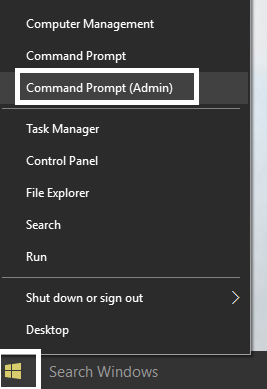
2. 이제 다음 명령을 입력하여 Windows Update Services를 중지하고 각 명령 다음에 Enter 키를 누릅니다.
넷 스톱 wuauserv
네트 스톱 cryptSvc
순 정지 비트
네트 스톱 msiserver
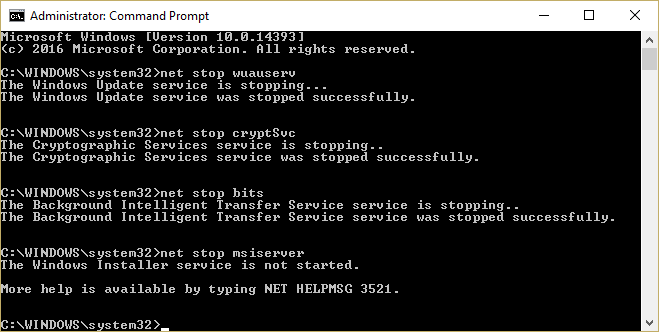
3. 그런 다음 다음 명령을 입력하여 SoftwareDistribution Folder의 이름을 바꾼 다음 Enter 키를 누릅니다.
ren C:\Windows\SoftwareDistribution SoftwareDistribution.old
ren C:\Windows\System32\catroot2 catroot2.old
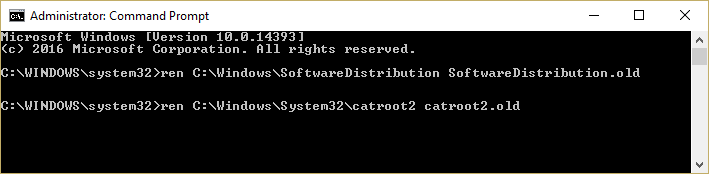
4. 마지막으로 다음 명령을 입력하여 Windows Update Services를 시작하고 각 명령 후에 Enter 키를 누릅니다.
인터넷 시작 wuauserv
순 시작 cryptSvc
순 시작 비트
네트 시작 msiserver
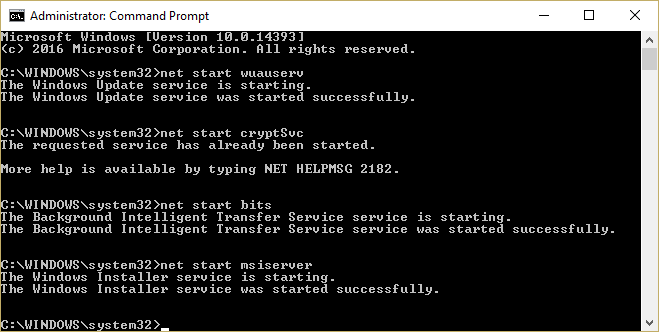
5. PC를 재부팅하여 변경 사항을 저장하고 Windows 10 설치 실패 오류 C1900101-4000D를 수정할 수 있는지 확인하십시오.
방법 8: 탑재된 이미지에 대한 레지스트리 삭제
1. Windows 키 + R을 누른 다음 regedit 를 입력하고 Enter 키를 눌러 레지스트리 편집기를 엽니다.
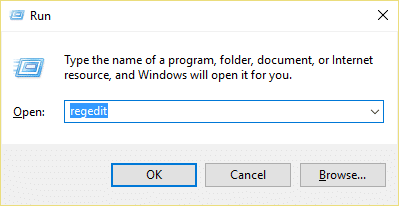
2. 다음 레지스트리 키로 이동합니다.
HKEY_LOCAL_MACHINE\SOFTWARE\Microsoft\WIMMount\마운트된 이미지
3. 탑재된 이미지 를 선택한 다음 오른쪽 창 에서 (기본값)을 마우스 오른쪽 버튼으로 클릭하고 삭제를 선택합니다.
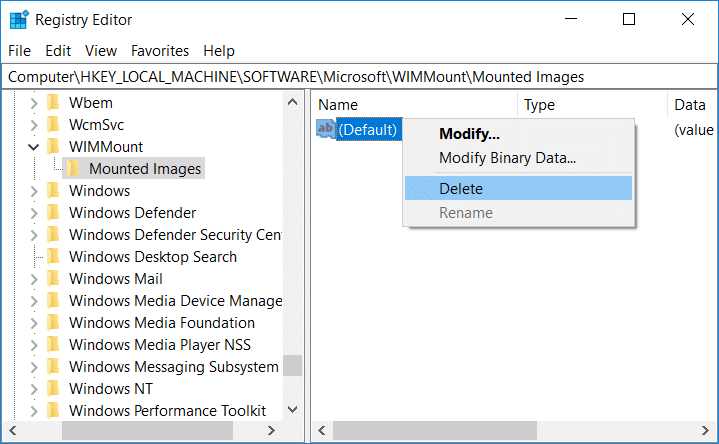
4. 레지스트리 편집기를 종료하고 PC를 재부팅하여 변경 사항을 저장합니다.
방법 9: Wi-Fi 어댑터 및 CD/DVD 드라이브 비활성화
1. Windows 키 + R을 누른 다음 devmgmt.msc 를 입력하고 Enter 키를 눌러 장치 관리자를 엽니다.
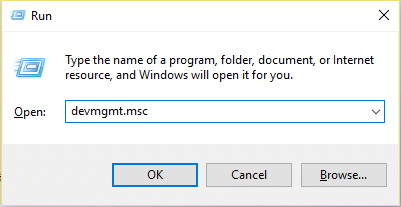
2. DVD/CD-ROM 드라이브 를 확장한 다음 CD/DVD 드라이브 를 마우스 오른쪽 버튼으로 클릭하고 장치 비활성화를 선택합니다.
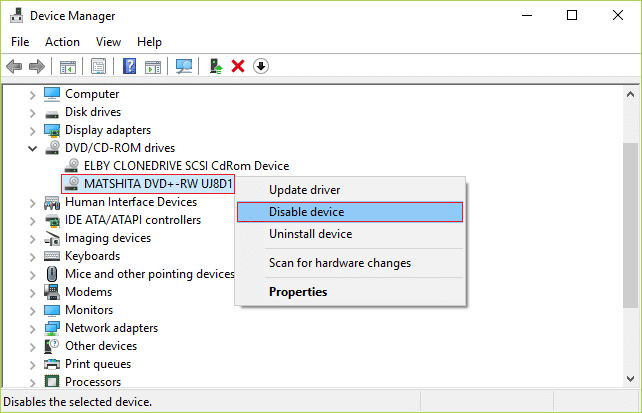
3. 유사하게 네트워크 어댑터를 확장한 다음 WiFi 어댑터를 마우스 오른쪽 버튼으로 클릭하고 장치 비활성화를 선택합니다.
4. 다시 Windows 10 설정을 실행하고 Windows 10 설치 실패 및 오류 C1900101-4000D를 수정할 수 있는지 확인하십시오.
방법 10: Malwarebytes 및 AdwCleaner 실행
Malwarebytes는 브라우저 하이재커, 애드웨어 및 기타 유형의 맬웨어를 PC에서 제거하는 강력한 주문형 스캐너입니다. Malwarebytes는 충돌 없이 바이러스 백신 소프트웨어와 함께 실행됩니다. Malwarebytes Anti-Malware를 설치하고 실행하려면 이 문서로 이동하여 모든 단계를 따르십시오.
1.이 링크에서 AdwCleaner를 다운로드합니다.
2.다운로드가 완료되면 adwcleaner.exe 파일 을 더블 클릭하여 프로그램을 실행합니다.
3. " 동의함 " 버튼을 클릭하여 라이선스 계약에 동의합니다.
4. 다음 화면에서 작업 아래의 스캔 버튼 을 클릭합니다.
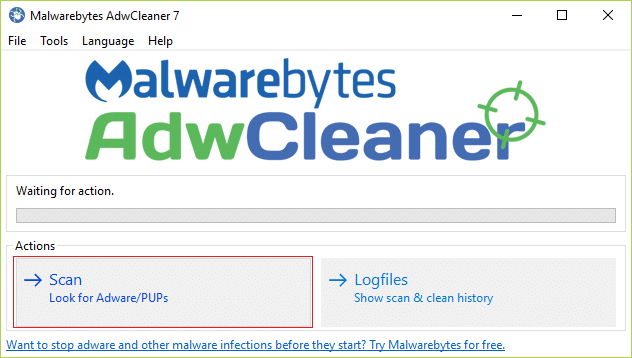
5. 이제 AdwCleaner가 PUP 및 기타 악성 프로그램을 검색할 때까지 기다립니다.
6. 검사가 완료되면 청소 를 클릭하여 이러한 파일의 시스템을 청소합니다.
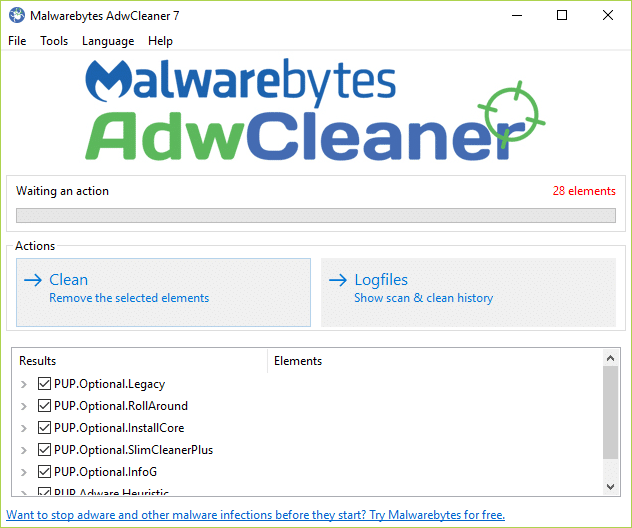
7. PC를 재부팅해야 하므로 작업을 저장하고 확인을 클릭하여 PC를 재부팅합니다.
8. 컴퓨터가 재부팅되면 이전 단계에서 제거된 모든 파일, 폴더, 레지스트리 키 등을 나열하는 로그 파일이 열립니다.
추천:
- Firefox 검은 화면 문제를 해결하는 방법
- YouTube 그린 스크린 비디오 재생 수정
- Windows 10에서 Microsoft Security Essentials 제거
- 웹 브라우저에서 애드웨어 및 팝업 광고 제거
그게 다야 Windows 10 설치 실패 오류 C1900101-4000D를 성공적으로 수정 했지만 이 가이드와 관련하여 여전히 질문이 있는 경우 의견 섹션에서 자유롭게 질문하십시오.